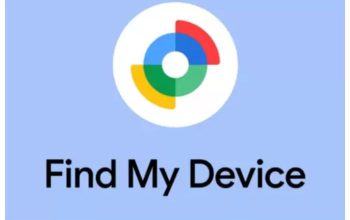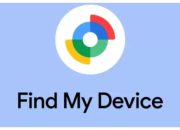Kamera HP saat ini menghasilkan resolusi foto dengan kualitas tinggi, alhasil file foto jadi berukuran besar. Hadirnya aplikasi untuk mengecilkan ukuran foto bisa sangat membantu mengkompress file foto. Jadi saat kirim foto setelah dikompres ukuran filenya lebih kecil.
Pengguna hanya perlu memanfaatkan aplikasi dan di instal di Hp untuk mengecilkan ukuran foto. Jangan khawatir akan kualitas fotonya, hasil foto tetap sama dari foto aslinya. Hanya saja detail ukuran file bisa lebih kecil, inilah rekomendasi aplikasinya.
1. Resize Me! Pro
Saat memiliki file foto dengan ukuran besar dan kendala pada pengiriman file. Maka aplikasi Resize Me! Pro ini akan membantu penggunanya untuk bisa mengganti ukuran foto langsung. Pengguna tinggal unggah foto dalam aplikasi dan ubah ukuran sesuai kebutuhan.
Bagi yang ingin mengkompres foto dari email secara bersamaan dan jumlahnya banyak, Resize bisa mewujudkannya. Caranya sangat mudah, pilihlah file terlampir di email dan buka aplikasi Resize Me!Pro selanjutnya pilih foto yang dikompres. Ganti ukuran fotonya sesuai keinginan.
2. Photo & Picture Resizer
Saat ini memperkecil ukuran file foto bisa langsung di HP dengan bantuan aplikasi Photo & Picture Resizer. Pengguna tinggal instal aplikasi di Hp dan pilih foto untuk di kompres di aplikasi. Selanjutnya akan ada pilihan ukuran resulis yang diubah oleh aplikasi.
Pengguna tinggal menikmati hasilnya, pasalnya aplikasi Photo & Picture Resizer ini bekerja secara otomatis. Semua telah disesuaikan berdasarkan lebar foto dan panjangnya. Kemudian pengguna tinggal unduh hasil kompres fotonya dengan ukuran file lebih kecil dari sebelumnya.
3. Puma Image Compressor & Image Resizer
Pada aplikasi untuk mengecilkan ukuran foto yang bisa diakses di Hp ada Puma Image Compressor & Image Resizer. Pengguna bisa mengubah ukuran file jadi lebih kecil dengan format yang lebih beragam. Tersedia format webp, jpeg, png dan sebagainya.
Berikutnya ada tiga mode yang dibenamkan dalam aplikasi Puma Image ini, seperti mode atoto, berdasarkan ukuran dan resolusi. Pada mode auto ini mampu mengkompres hingga 40 foto sekaligus. Selanjutnya pilih ukuran dan bisa ubah resolusi dan kualitas setelah dikompres.
4. Compress Image Chitro
Selanjutnya untuk bisa mengubah ukuran foto bisa pakai aplikasi Compress Image Chitro. Bahkan kualitas foto yang dihasilkan akan tetap sama dengan file aslinya. Pengguna juga bisa praktis memilih ukuran yang sesuai dengan kebutuhan kompresi file foto.
Pengguna bisa memanfaatkan tiga mode di Compress Image Chitro. Cobalah memakai mode make it smaller agar ukuran file jadi lebih kecil tanpa mengubah kualitas aslinya. Bahkan pengguna bisa mengganti resolusi fotonya dengan ukuran 4K atau ke 8K.
5. Instasize
Aplikasi yang membantu penampilan foto jadi lebih menarik dan ukuran file lebih kecil ada Instasize. Pada aplikasi ini pengguna dimudahkan untuk melakukan proses editing kemudian bisa langsung mengkompresi file yang ada. Berikutnya pengguna juga bisa mengirim file size kecil.
Jangan khawatir akan kualitas fotonya, pasalnya Instasize memiliki fitur canggih yang bisa meningkatkan kualitas foto. Saat mengedit ukuran, pengguna hanya perlu piluh foto kemudian biarkan Instasize bekerja otomatis. Unduhan foto file kecil otomatis masuk ke galeri.
Dengan memperhatikan beberapa aplikasi untuk mengecilkan ukuran foto ini maka pengguna bisa memperlancar pekerjaan. Seperti pengiriman file foto, membuat ruang penyimpanan lebih leluasa dan sebagainya. Untuk hasil yang memuaskan, pengguna tinggal memanfaatkan fitur aplikasi dan ubah ukuran filenya.